Πως έκανα εγκατάσταση τον Server 2008 R2 σε αρχείο VHD αντί για εγκατάσταση σε partition.
Καταρχήν οι ελάχιστες απαιτήσεις είναι
Γενικά
Bootαρω απο ενα DVD ή USB που περιέχει Server 2008 R2
Στην αρχική οθόνη της εγκατάστασης πατάμε Shift+F10
Ανοίγει η κονσόλα
Δίνω την εντολή
Μετά δίνω
Στο maximum εδωσα 20GB
Μετά δίνω
Ξαναγυρίζω στο αρχικό παράθυρο και παταω Next.
Στην συνεχεια εκεί που δηλώνουμε σε ποιο δίσκο θα γίνει η εγκατάσταση θα δούμε τον εικονικό δισκο που δημιουργήσαμε πριν. Οπότε και συνεχίζουμε την εγκατάσταση σε αυτόν.
Τελος.
Τροπος απο γραφικό περιβάλλον
Το VHD αρχειο-δισκο θα μπορούσαμε να το κάνουμε και μέσα απο την διαχείρηση των δίσκων.
Extras
Υπάρχει δυνατότητα να κατεβάσουμε και ετοιμο το vhd με τον Windows Server 2008 απο την microsoft εδώ.
Είναι δοκιμαστική έκδοση 60 ημερών.
Bootloader
Εδω για να το περάσουμε το vhd στον boot loader πρεπει να δωσουμε τις παρακάτω εντολές με τα ανάλογα paths.
αν δεν θέλουμε να δώσουμε εντολές υπάρχουν εργαλεία GUI οπως το EasyBCD ή και το BellaVista (o Γιώργος μου είπε το BellaVista ειναι καλύτερο)
Αφου έχουμε ολοκληρώσει την εγκατάσταση του Windows Server 2008 θα πάμε να στήσουμε τον Hyper-V ωστε να βάλουμε μέσα άλλους Windows Server 2008 σε vhd.
Θα τα δούμε σε επόμενο post.
Links
VHD wikipedia
Using Native VHD Boot
Native VHD Support in Windows 7
How to Perform Common Tasks for Virtual Hard Disks
Καταρχήν οι ελάχιστες απαιτήσεις είναι
| Component | Requirement |
| Processor | • Minimum: 1 GHz (x86 processor) or 1.4 GHz (x64 processor) • Recommended: 2 GHz or faster Note: An Intel Itanium 2 processor is required for Windows Server 2008 for Itanium-Based Systems. |
| Memory | • Minimum: 512 MB RAM • Recommended: 2 GB RAM or greater • Maximum (32-bit systems): 4 GB (Standard) or 64 GB (Enterprise and Datacenter) • Maximum (64-bit systems): 32 GB (Standard) or 1 TB (Enterprise and Datacenter) or 2 TB (Itanium-Based Systems) |
| Available Disk Space | • Minimum: 10 GB • Recommended: 40 GB or greater Note: Computers with more than 16 GB of RAM will require more disk space for paging, hibernation, and dump files. |
| Drive | DVD-ROM drive |
| Display and Peripherals | • Super VGA (800 x 600) or higher-resolution monitor • Keyboard • Microsoft Mouse or compatible pointing device |
- Για να μπουταραμε απο VHD αρχειο θελουμε Windows 7 , Server 2008 ή νεότερο.
- Οι επιδόσεις θα ειναι 3% μειωμένες απο μια κανονική εγκατάσταση.
- Hibernation & BitLocker δεν δουλεύουν.
Bootαρω απο ενα DVD ή USB που περιέχει Server 2008 R2
Στην αρχική οθόνη της εγκατάστασης πατάμε Shift+F10
Ανοίγει η κονσόλα
Δίνω την εντολή
diskpart
Μετά δίνω
create vdisk file="d:\vhd\win2008r2.vhd type=fixed maximum=20000Το type θα μπορουσε να ειναι type=expandable
Στο maximum εδωσα 20GB
Μετά δίνω
select vdisk file="d:\vhd\win2008r2.vhdκαι μετά
attach vdisk
Ξαναγυρίζω στο αρχικό παράθυρο και παταω Next.
Στην συνεχεια εκεί που δηλώνουμε σε ποιο δίσκο θα γίνει η εγκατάσταση θα δούμε τον εικονικό δισκο που δημιουργήσαμε πριν. Οπότε και συνεχίζουμε την εγκατάσταση σε αυτόν.
Τελος.
Τροπος απο γραφικό περιβάλλον
Το VHD αρχειο-δισκο θα μπορούσαμε να το κάνουμε και μέσα απο την διαχείρηση των δίσκων.
Extras
Υπάρχει δυνατότητα να κατεβάσουμε και ετοιμο το vhd με τον Windows Server 2008 απο την microsoft εδώ.
Είναι δοκιμαστική έκδοση 60 ημερών.
Bootloader
Εδω για να το περάσουμε το vhd στον boot loader πρεπει να δωσουμε τις παρακάτω εντολές με τα ανάλογα paths.
bcdedit /copy {originalguid} /d "Windows Server 2008"ή
bcdedit /set {newguid} device vhd=[D:]\Image.vhd
bcdedit /set {newguid} osdevice vhd=[D:]\Image.vhd
bcdedit /set {newguid} detecthal on
αν δεν θέλουμε να δώσουμε εντολές υπάρχουν εργαλεία GUI οπως το EasyBCD ή και το BellaVista (o Γιώργος μου είπε το BellaVista ειναι καλύτερο)
Αφου έχουμε ολοκληρώσει την εγκατάσταση του Windows Server 2008 θα πάμε να στήσουμε τον Hyper-V ωστε να βάλουμε μέσα άλλους Windows Server 2008 σε vhd.
Θα τα δούμε σε επόμενο post.
Links
VHD wikipedia
Using Native VHD Boot
Native VHD Support in Windows 7
How to Perform Common Tasks for Virtual Hard Disks

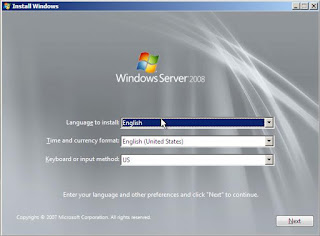








0 Comments